i alle operationindo .s-operativsystemer er standardporten tildelt RDP (Remote Desktop Protocol) TCP 3389.
Hvis din computer er direkte forbindelse til Internettet (e. g., en VDS/VPS server), eller hvis du har konfigureret portvideresendelse for 3389/RDP-port på din router kant til en Windows-computer (server) i det lokale netværk, kan du ændre standardindstillingerne for 3389/RDP-port til en anden., Ved at ændre RDP port nummer, kan du skjule dine RDP-server fra port scannere, reducere muligheden for at udnytte RDP sårbarheder (den sidste er kendt sårbarhed i RDP BlueKeep er beskrevet i CVE-2019-0708), reducere antallet af RDP brute force-angreb (glem ikke at regelmæssigt analysere RDP-forbindelse logs), SYN og andre angreb (især, når NLA er deaktiveret).
Når du vælger en ikke-standard RDP-port, skal du være opmærksom på, at det ikke anbefales at bruge port 1-1023 (kendte porte) og dynamisk RPC-portområde 49152-65535.
lad os prøve at ændre porten til Remote Desktop service til 1350., For at gøre det:
- Åbn registreringseditoren og gå til registreringsdatabasenøglen HKEY_LOCAL_MACHINE\System\CurrentControlSet\Control\Terminal Server\Terminalinstations\RDP-TCP;
- Find d .ord-parameteren med navnet PortNumber. Denne parameter viser porten, som Fjernskrivebordstjenesten lytter til;
- ændre værdien af denne parameter., Jeg har ændret RDP-port til 1350 (Decimal);
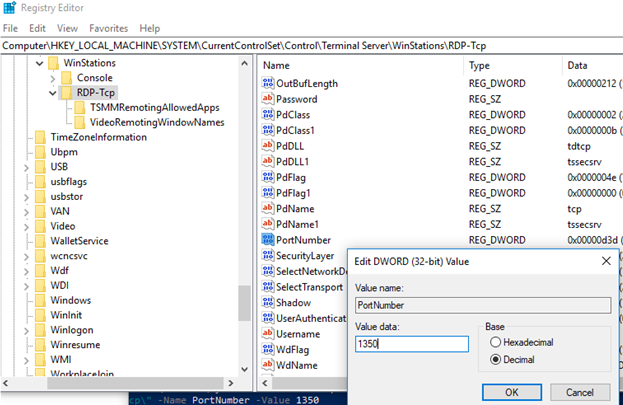 Du kan ændre registreringsdatabasen parameter ved hjælp af PowerShell:
Du kan ændre registreringsdatabasen parameter ved hjælp af PowerShell:Set-ItemProperty -Path "HKLM:\System\CurrentControlSet\Control\Terminal Server\WinStations\RDP-Tcp\" -Name PortNumber -Value 1350 - Hvis Windows Firewall er aktiveret på din computer, bliver du nødt til at oprette en ny regel, der tillader indgående forbindelse til din nye RDP-port. (Hvis du omkonfigurerer en fjernserver via RDP uden at oprette reglen for din Fire .all, mister du adgangen til din server.) Du kan skabe en så indgående regel til din nye TCP/UDP-RDP-port manuelt i Windows Defender Firewall konsol (firewall.,cpl) eller ved hjælp af PowerShell cmdlets fra NetSecurity modul:
New-NetFirewallRule -DisplayName "New RDP Port 1350" -Direction Inbound -LocalPort 1350 -Protocol TCP -Action allowNew-NetFirewallRule -DisplayName "New RDP Port 1350" -Direction Inbound -LocalPort 1350 -Protocol UDP -Action allow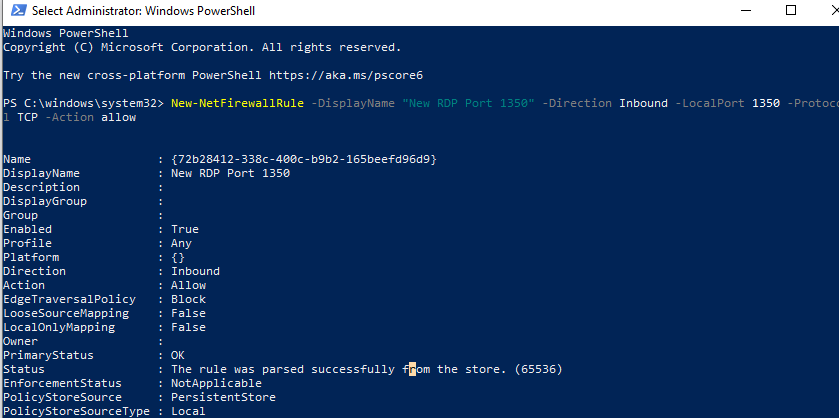
- Genstart din computer eller genstarte din Remote Desktop service med denne kommando:
net stop termservice & net start termservice
- for At oprette forbindelse til denne Windows-computer via RDP, du er nødt til at angive den nye RDP-forbindelse port i din mstsc.,exe-klienten ved hjælp af kolon som følger:
RDPComputerName:1350eller IP-adresse:192.168.1.10:1350eller fra kommandoprompten:mstsc.exe /v 192.168.1.10:1350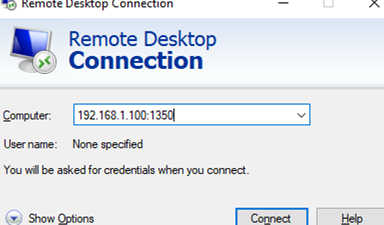 Hvis du bruger RDCMan til at styre flere RDP-forbindelser, kan du angive RDP-port, som du har konfigureret i Forbindelse fanen Indstillinger.
Hvis du bruger RDCMan til at styre flere RDP-forbindelser, kan du angive RDP-port, som du har konfigureret i Forbindelse fanen Indstillinger.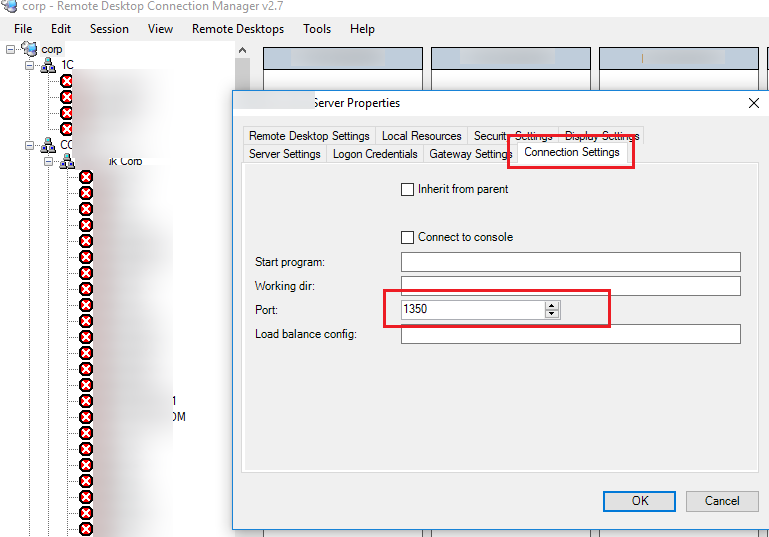
- derefter opretter du forbindelse til fjernskrivebordet på en computer ved hjælp af den nye RDP-port. Du kan bruge kommandoen
netstat –na | Find "LIST”for at sikre dig, at din RDS lytter på en anden port.,
Bemærk: Hvis du ændrer standard RDP lytte portnummer, du kan have nogle problemer med at bruge fjernsupport og skygge RDP-forbindelser i Windows-10, samt RDS-shadowing på Windows Server.,
fuld PowerShell-script til at ændre RDP-port-nummer, skal du oprette firewall-regel, og genstart Remote Desktop service på den nye port, der kan se ud som dette:
Du kan ændre den RDP antal eksternt på flere computere i din ANNONCE, så domænet (i den OU) ved hjælp af Invoke-Kommando-og Få-ADComputer cmdlets:
Denne guide til at ændre det standard RDP-port, der er egnet til enhver version af Windows, der starter fra Windows XP (Windows Server 2003), og op til moderne Windows-10 / Windows Server 2019 bygger.